Комментарии к фото в Одноклассниках: управляем ими
08:30, 20 февраля 2019
Как работать
Автор: Amelie
Комментарии к фото в Одноклассниках – это один из способов узнать мнение других пользователей о своем снимке или оставить свои мысли под чужой фотографией. В отличие от классов и оценок, они позволяют составить более точное и развернутое мнение, показать весь спектр испытываемых эмоций и просто сказать приятные слова дорогому человеку. Несмотря на то что это довольно распространенная процедура в социальной сети, не все пользователи знают, как правильно оставлять комментарии, и как их настраивать. И сегодня я об этом расскажу.
Как оставить комментарий?
Начнем, пожалуй, с самого простого – как оставить комментарий к фото в Одноклассниках. Делается это следующим образом:
Делается это следующим образом:
- Открываем нужную фотографию.
- Под ней в поле для ввода текста напишите свой комментарий.
- При необходимости прикрепите файл (фото или видео), укажите друга или добавьте смайлик.
- Нажмите кнопку «Добавить».
Готово! Теперь под выбранным снимком всегда будет отображаться ваше мнение.
При нажатии на кнопку «Комментировать», вы попадете в раздел сайта «Обсуждения». Здесь также можно прокомментировать фотографию.
Раздел «Обсуждения» также позволяет увидеть вам, что комментируют ваши друзья и какие их снимки активно обсуждаются другими людьми. При желании вы можете оставить и свое мнение.
Читайте также статью о нескольких способах ответить в Инстаграм на комментарии по ссылке.
Кто может комментировать мои фотографии?
Такой вопрос часто возникает в головах у пользователей Одноклассников. По умолчанию оставлять комментарии к вашим фотографиям могут все. Даже те, кого нет у вас в друзьях.
Итак, следуйте дальнейшей инструкции:
- Нажмите на аватарку в правом верхнем углу сайта.
- Далее появится небольшое меню, в нем выберите пункт «Изменить настройки».
- Вас перенесет на страницу с настройками вашего профиля. Справа выберите раздел «Публичность».
- Далее найдите строку «Комментировать личные фото» и обратите внимание, в каком столбце стоит точка: всем или только друзьям.
При необходимости вы можете изменить настройки и ограничить доступ.
Как видите, здесь пункт «Никому» отсутствует. То есть, вы не сможете полностью отключить комментарии к фото в Одноклассниках. Максимальное ограничение – это люди из списка друзей.
Или можете просто закрыть страницу в Одноклассниках, и тогда только ваши друзья смогут увидеть и прокомментировать ваши фото.
Как удалять комментарии?
У каждого пользователя ОК есть возможность удалять комментарии, оставленные им самим, независимо от того, где именно они были оставлены.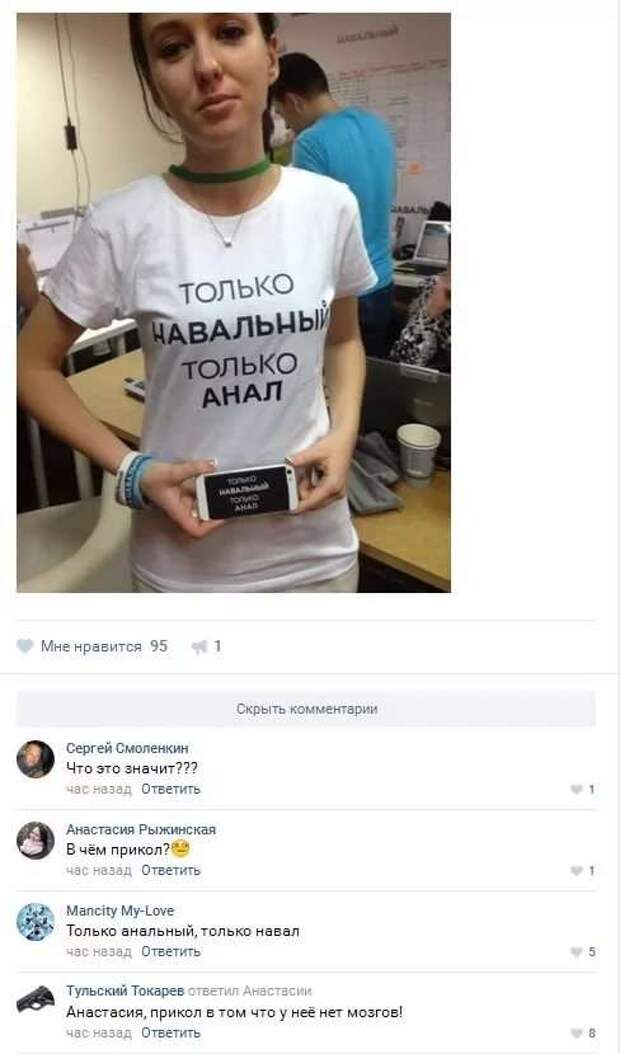
Например, вы написали слово с ошибкой и хотите его исправить, или по той или иной причине передумали, захотели перефразировать предложение, написать другими словами и т.д.
Сделать это можно легко и просто:
- Наведите курсор мыши на свой комментарий.
- Справа появится крестик. Нажмите на него.
- Подтвердите действие.
Также у вас есть возможность удалять комментарии, оставленные и другими людьми, если это ваш снимок. Делается это аналогичным образом.
Итог
Комментарии к фото в Одноклассниках – это хороший способ выразить свое мнение, похвалить друга или просто найти собеседников. Они были придуманы для того, чтобы каждый писал то, что думает, а значит не стоит стеснятся высказывать свою точку зрения. Приятные слова всегда поднимают настроение. Пишите своим друзьям, родным, близким и вынуждайте их улыбаться почаще.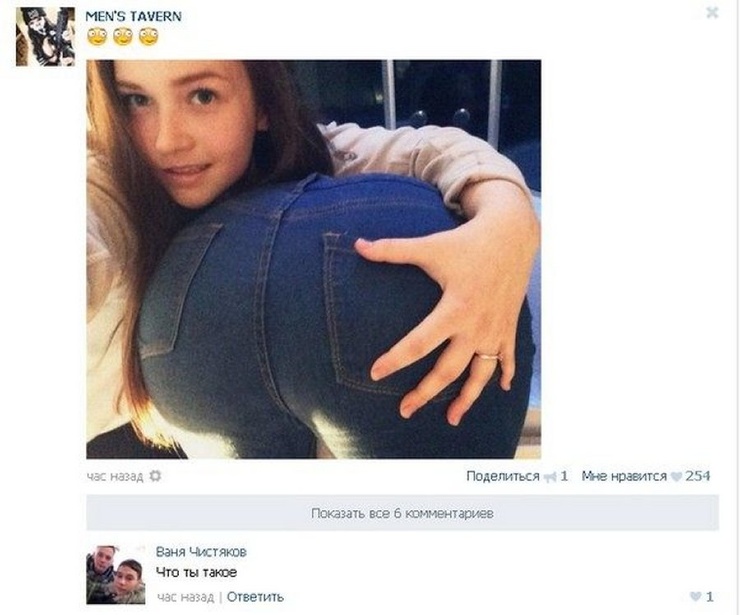
Сегодня я рассказал вам о том, как комментировать фото в ОК и обо всем, что связано с этой процедурой. Используйте полученные знания на практике. Надеюсь статья была для вас полезной.
Рекомендуем к прочтению статью “Комментарии Facebook и как с ними работать?“.
Читайте далее:
Click to rate this post!
[Total: 1 Average: 5]
Красивые комментарии к фотографиям (фото) девушки
Знакомства и Пикап
Красивые комментарии к фотографиям девушки
Одним из верных способов познакомиться с девушкой в социальной сети является комментарий, который парень оставляет под её фотографией. Ведь это очевидно, что если девушка выкладывает фотографии, то она хочет, чтобы на неё кто-то обратил внимание, например, ты! Чем сильнее девушка хочет познакомиться с парнем, тем более манящими становятся её фотографии, чтобы никто из парней уже точно не смог остаться равнодушным.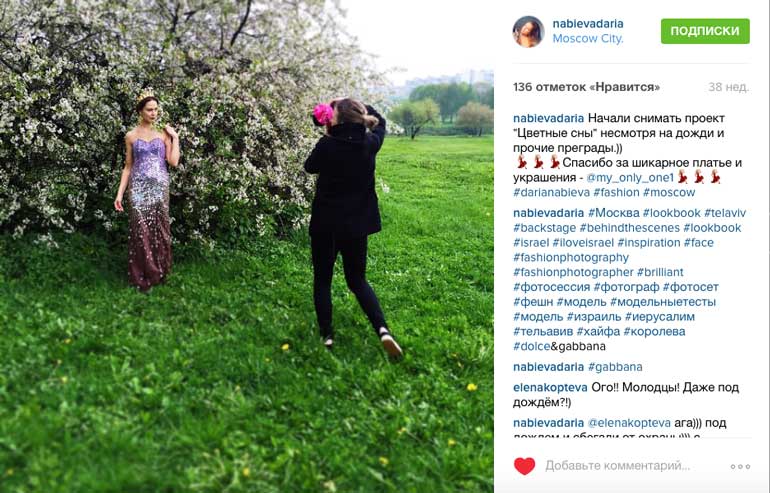
Вот тут и появляется конкуренция. Каждый парень пытается сделать такой комментарий под фотографией девушки, чтобы она обратила внимание именно на него. Но никто точно не знает, как это правильно сделать, все полагаются на свою интуицию, что приводит к большому числу ошибок.
Неудачные комментарии под фото девушекЕсли ты откроешь фотографию какой-либо девушки, то ты увидишь многочисленные комментарии от парней. В этих комментариях они пытаются как-то достучаться до девушки и заставить её обратить внимание именно на них. Их логика выглядит примерно так:
- Я хотел сделать ей комплимент
- Я хотел сказать что-то необычное
- Я хотел подчеркнуть её сексуальность
- Я хочу показать ей свой интерес
- Я говорю, что она мне нравится.
Другими словами парни сами ставят себя в ситуацию, когда есть одна «принцесса», и есть стадо мужиков, которые готовы перегрызть друг другу горло в борьбе за неё.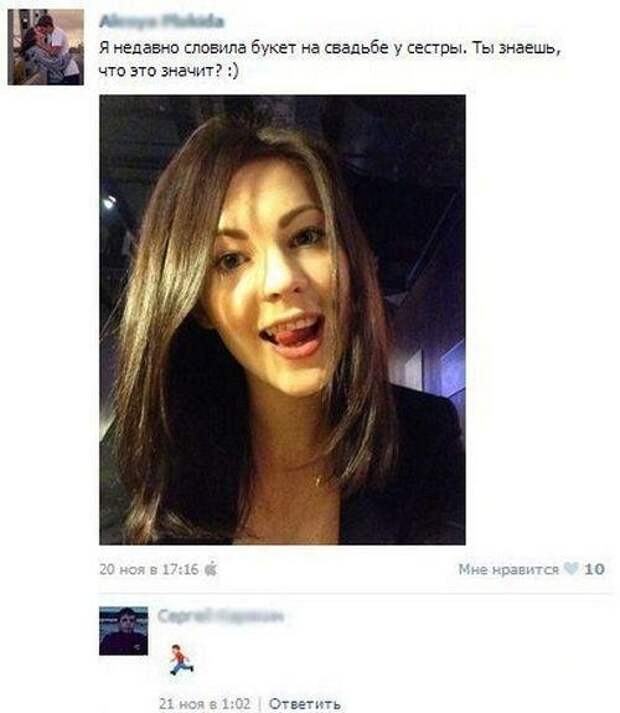 Она еще ничего не сделала, а парни уже начинают «прислуживать» девушке, пытаясь подчеркнуть её сильные стороны. Например, типичные комментарии.
Она еще ничего не сделала, а парни уже начинают «прислуживать» девушке, пытаясь подчеркнуть её сильные стороны. Например, типичные комментарии.
- Сексуальная крошка, шикарная.
- На небе нет столько звезд, сколько в твоих глазах.
- Ого, 4 размер, ням-ням.
- Эй, детка, я люблю рев спортивных машин и стоны девушек, как ты.
- Твоя родинка на груди не дает мне покоя.
И это приводит к ситуации, когда девушка понимает, что она выглядит так, что спокойно может рулить мужиками и заставлять их бегать за собой. Что может быть проще, когда мужик уже показал свою слабость и посадил тебя на пьедестал (себе на шею).
Сказал о моей сексуальности и желании заняться сексом? – Отлично, значит, ты неудовлетворенный мужик, а значит, плати и прислуживай мне, если я соизволю на тебя посмотреть.
Сказал о том, что я самая красивая на свете? – Отлично, значит, ты неудачник, у которого ни разу в жизни не было нормальной, симпатичной девушки.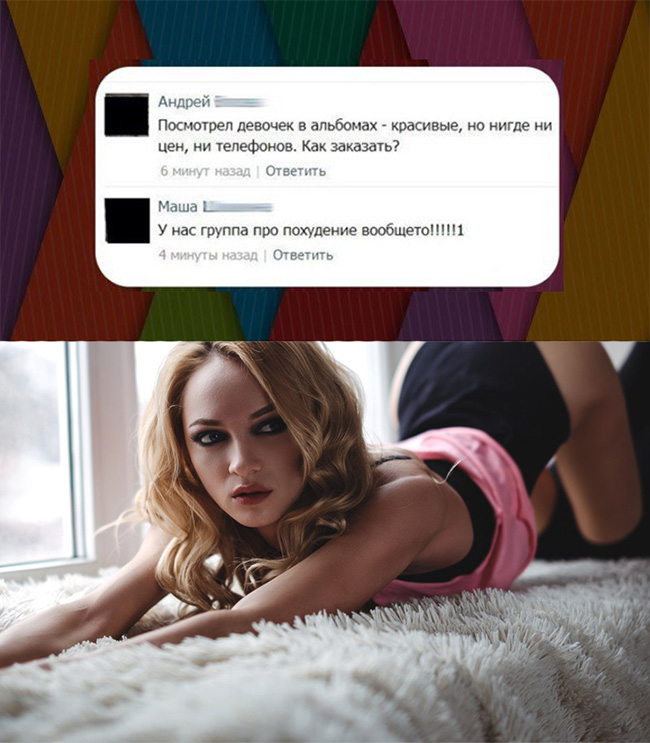 Значит, иди лесом к своим страшилам.
Значит, иди лесом к своим страшилам.
Сказал про звезды и глаза? – Адекватный мужик, не будет писать такое девушке, которую он даже не видел. Значит, ты лузер, который хоть как-то пытается заманить к себе девушку. Сразу «Нет!»
И таких примеров женской логики можно привести огромное количество. Поэтому запомни простое правило: «Если ты сразу говоришь девушке, что она крутая и красивая, то ты сразу же ставишь себя в слабую позицию. Она начинает рулить ситуацией, а ты начинаешь ей прислуживать. Так девушку комментировать нельзя».
Красивыми комментарии к фотографии девушки становятся не из-за лести и твоих восхищений, а из-за того, что их оставляет сильный и уверенный в себе мужчина. Об этом ниже.
Как комментировать фотографии девушекКогда парень нравится девушке, и она понимает, что это достойный мужчина, то ему достаточно дать легкий намек, и эта девушка примчится к нему с радостью в глазах, что «Такой мужчина» обратил на неё внимание.
Твоя задача оставить либо нейтральный комментарий, либо комментарий, содержащий легкий стеб, которым ты дашь понять девушке, что она тебе интересна, но ты не собираешься бегать и прогибаться под неё.
Ты уверенный и сильный мужчина, а значит, твое дело показать себя, а дальше девушка сама тебя выберет. Ведь вокруг неё все парни пытаются ей угодить, а ты этого не делаешь. И это её задевает, она обращает внимание именно на тебя.
Примеры удачных комментариев уверенного мужчины:
- Симпатичная девушка, возможно, обращу внимание немного позже.
- Неплохо, но могло быть и лучше.
- Была бы немного помоложе, я бы подумал о свидании.
- Ого, шикарная девушка у шикарной машины. А она твоя или просто рядом встала?
- У тебя платье, как у моей бабушки. Хотя, отличный вкус.
Да, сейчас ты скажешь, что эти комментарии местами хамские и оскорбительные, но ты ошибаешься.
Однако такие тонкие комментарии ты научишься писать не сразу, поэтому постарайся для начала написать девушкам нейтральные комментарии, а только потом повышай градус своего стеба и сарказма, так как можно случайно перейти грань и обидеть девушку. Но все приходит с опытом, и это тоже с ним придет.
А потом с помощью своих подколов и стеба ты научишься пробивать дорогу к девушкам там, где другие парни уже давно бы сдались. Ни денег, ни внимания, просто слова и правильный акцент. Это просто.
Как отредактировать комментарий в Instagram на настольном или мобильном устройстве
- Instagram не позволяет вам редактировать уже опубликованный комментарий.
- Однако вы можете удалить комментарий в Instagram и вместо него опубликовать новый.

- Вы можете удалить и опубликовать комментарий как в приложении Instagram, так и на веб-сайте.
Если вы хотите выразить признательность за фотографию, задать вопрос о фрагменте контента или хотите ответить на заметку коллеги Grammer, комментарии в Instagram — отличный способ взаимодействовать с другими пользователями.
Но что, если вы заметили вопиющую орфографическую ошибку в опубликованном вами комментарии? Вот что вам нужно знать о редактировании комментариев в Instagram.
Можно ли редактировать комментарий в Instagram?Instagram не позволяет пользователям редактировать комментарии. Однако вы можете удалить их и сделать репост нового.
Удаление комментария в Instagram немного отличается между мобильными телефонами и настольными компьютерами, но это легко сделать на обоих устройствах.
Как удалить и опубликовать комментарий в Instagram на мобильном устройстве 1. Откройте приложение Instagram на своем iPhone или Android.
Откройте приложение Instagram на своем iPhone или Android.
2. Найдите комментарий, который хотите удалить. Проведите пальцем влево по комментарию, если вы используете iPhone, или нажмите и удерживайте комментарий на Android.
3. Рядом с вашим комментарием появятся две иконки, в том числе белая
4. Ваш комментарий будет немедленно удален, а вверху экрана появится красный баннер, подтверждающий действие. Вы также можете нажать на красный баннер, чтобы отменить удаление вашего комментария.
Ваш комментарий будет немедленно удален, а вверху экрана появится красный баннер, подтверждающий действие. Вы также можете нажать на красный баннер, чтобы отменить удаление вашего комментария.
5. Чтобы сделать репост измененного комментария, просто нажмите на всплывающее окно с текстом в нижней части сообщения и введите новый текст. Нажмите Опубликовать , когда закончите писать комментарий.
Чтобы повторно опубликовать комментарий, введите новую заметку в текстовое поле в нижней части экрана. Стефан Ионеску Как удалить и опубликовать комментарий на веб-сайте Instagram
Стефан Ионеску Как удалить и опубликовать комментарий на веб-сайте Instagram 1. Откройте предпочитаемый браузер и перейдите на Instagram.com на Mac или ПК.
2. Если вы еще не вошли в систему, введите данные своей учетной записи и найдите комментарий, который хотите удалить.
3. Наведите указатель мыши на комментарий и щелкните значок Еще — три вертикальные точки, который появляется под сообщением.
Коснитесь этих трех вертикальных точек под комментарием, чтобы открыть дополнительные параметры. Стефан Ионеску 4. Во всплывающем окне нажмите Удалить .
Во всплывающем окне нажмите Удалить .
Примечание : на веб-сайте Instagram нет баннера для отмены удаления.
5. Чтобы повторно опубликовать измененный комментарий, введите в поле «Добавить комментарий…» внизу фотографии, добавьте свой текст и нажмите Опубликовать .
Кристина Ляо
Внештатный писатель
Кристина Ляо — независимый автор Business Insider.
ПодробнееПодробнее
Как автоматически вставлять подписи к фотографиям при загрузке на Facebook
Facebook позволяет вам не отставать от людей, которых вы знаете, будь то далеко или все еще близко. Одной из замечательных функций является возможность обмениваться фотографиями.
С помощью фотографий вы можете узнать, чем занимаются люди, познакомиться с новыми членами семьи и увидеть основные моменты путешествий ваших друзей. Подписи к фотографиям еще больше помогают понять, о чем думал пользователь, загружая фотографию.
Проблема в том, что люди не всегда находят время для добавления подписей, особенно если они загружают несколько фотографий одновременно.
Вот как добавлять подписи к фотографиям на Facebook, автоматически или перед публикацией…
1. Используйте описания альбомов в качестве подписей на Facebook
На телефоне или в настольном приложении войдите в свой профиль Facebook, перейдите к своим фотографиям и либо создайте, либо найдите нужный альбом.
Вам не нужно открывать альбом для следующего шага, но, если хотите, вы можете получить доступ к этой функции и изнутри альбома. Вам нужно открыть трехточечное меню и нажать 9.0015 Редактировать альбом .
Перейдите прямо к полю описания альбома и введите все, что хотите. После нажатия кнопки Сохранить загрузки, которые вы добавляете в этот альбом, будут автоматически подписаны с этим описанием.
Это простой способ добавить подпись к нескольким фотографиям на Facebook, когда вы их загружаете. Затем вы можете дать каждой фотографии собственную подпись, если хотите поделиться дополнительными подробностями со зрителями.
Знать, как подписывать отдельные фотографии на Facebook, не так просто, как вы думаете. После определенного момента вам, возможно, придется вводить информацию вручную, но вы можете ускорить процесс с помощью полезных приложений.
Еще один способ легко добавлять подписи к одной или нескольким фотографиям при их загрузке на Facebook — использовать стороннее программное обеспечение. Попробуйте лучшие бесплатные приложения для управления социальными сетями и посмотрите, какое из них имеет нужные вам инструменты, от планирования до функций редактирования.
Попробуйте лучшие бесплатные приложения для управления социальными сетями и посмотрите, какое из них имеет нужные вам инструменты, от планирования до функций редактирования.
Tailwind, например, упрощает загрузку на Facebook, предлагая множество забавных деталей. Чтобы начать процесс, просто выберите фотографии на своем устройстве или перетащите их на панель инструментов.
Затем вы просто создаете идеальный макет и добавляете информацию об альбоме и фотографии в поля на правой боковой панели. Когда дело доходит до текста, вы можете добавить заголовок, подзаголовок и призыв к действию.
После того, как фотографии появятся на Facebook, вам, возможно, придется изменить подписи к ним, но большая часть работы уже сделана за вас — и весьма со вкусом.
3. Загрузить фотографии на Facebook из приложений управления файлами
Еще одно решение того, как добавлять подписи к фотографиям в Facebook перед публикацией, — это приложение для управления файлами или фотографиями, такое как Google Photos.
Этот процесс проще в мобильном приложении, поэтому запустите его и найдите изображение или коллекцию, которую хотите разместить на Facebook. Коснитесь значков Поделиться , а затем Facebook , выбрав, хотите ли вы, чтобы фотография была в ленте новостей, истории, группах или в качестве изображения профиля.
Допустим, вы просто добавляете в свою ленту. Появляется редактор сообщений, где вы можете редактировать изображение, добавлять описание, отмечать людей на фотографии для Facebook и так далее.
Что касается подписей, все, что вам нужно сделать с отдельной фотографией, это ввести описание, которое будет служить подписью, и коснуться Кнопка «Отправить «. Если вы выбрали несколько фотографий, коснитесь их в редакторе, и вы сможете добавить подпись к каждой фотографии, готовую к публикации на Facebook.
3 изображения
Вы можете использовать этот метод для публикации нескольких изображений на Facebook с подписями.
